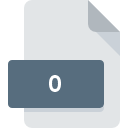
Filändelsen av filen 0
Hacha Split Archive Format
-
DeveloperDr. Software
-
Category
-
Popularitet3.5 (82 votes)
Vad är 0 fil?
Filerna med .0-förlängningen är de filer som skapas med hjälp av Hacha Split arkivfilprogrammet. När en arkivfil är uppdelad i mindre volymer med Hacha-programvaran allokerar programmet numren till varje volym i arkivfilen. .0-förlängningen tilldelas den första volymen av serien och numret skulle se ut som filename.zip.0. Hacha mjukvaran har transkriberats på spanska.
Program som stödjer 0 filändelsen
Filer med suffix 0 kan kopieras till valfri mobil enhet eller systemplattform, men det kanske inte är möjligt att öppna dem ordentligt på målsystemet.
Updated: 08/08/2019
Hur öppnar man filen 0?
Att inte kunna öppna filer med 0 förlängning kan ha olika ursprung. På den ljusa sidan är de mest uppkomna problemen som gäller Hacha Split Archive Format filer inte komplexa. I de flesta fall kan de tas upp snabbt och effektivt utan hjälp från en specialist. Följande är en lista med riktlinjer som hjälper dig att identifiera och lösa filrelaterade problem.
Steg 1. Installera Hacha programvara
 Den huvudsakliga och vanligaste orsaken som hindrar användare från att öppna 0-filer är att inget program som kan hantera 0-filer är installerat på användarens system. Den här är lätt. Välj Hacha eller ett av de rekommenderade programmen (till exempel MS-DOS) och ladda ner det från lämplig källa och installera på ditt system. Ovan hittar du en komplett lista över program som stöder 0-filer, klassificerade enligt systemplattformar som de är tillgängliga för. Om du vill ladda ner Hacha installerare på det säkraste sättet föreslår vi att du besöker webbplats och laddar ner från deras officiella lagringsplatser.
Den huvudsakliga och vanligaste orsaken som hindrar användare från att öppna 0-filer är att inget program som kan hantera 0-filer är installerat på användarens system. Den här är lätt. Välj Hacha eller ett av de rekommenderade programmen (till exempel MS-DOS) och ladda ner det från lämplig källa och installera på ditt system. Ovan hittar du en komplett lista över program som stöder 0-filer, klassificerade enligt systemplattformar som de är tillgängliga för. Om du vill ladda ner Hacha installerare på det säkraste sättet föreslår vi att du besöker webbplats och laddar ner från deras officiella lagringsplatser.
Steg 2. Kontrollera versionen av Hacha och uppdatera vid behov
 Om du redan har Hacha installerat på dina system och 0-filer fortfarande inte öppnas ordentligt, kontrollera om du har den senaste versionen av programvaran. Programvaruutvecklare kan implementera stöd för mer moderna filformat i uppdaterade versioner av sina produkter. Detta kan vara en av orsakerna till att 0-filer inte är kompatibla med Hacha. Den senaste versionen av Hacha är bakåtkompatibel och kan hantera filformat som stöds av äldre versioner av programvaran.
Om du redan har Hacha installerat på dina system och 0-filer fortfarande inte öppnas ordentligt, kontrollera om du har den senaste versionen av programvaran. Programvaruutvecklare kan implementera stöd för mer moderna filformat i uppdaterade versioner av sina produkter. Detta kan vara en av orsakerna till att 0-filer inte är kompatibla med Hacha. Den senaste versionen av Hacha är bakåtkompatibel och kan hantera filformat som stöds av äldre versioner av programvaran.
Steg 3. Ställ in standardapplikationen för att öppna 0 filer till Hacha
Om du har installerat den senaste versionen av Hacha och problemet kvarstår, välj det som standardprogram som ska användas för att hantera 0 på din enhet. Metoden är ganska enkel och varierar lite mellan operativsystem.

Ändra standardapplikationen i Windows
- Högerklicka på filen 0 och välj alternativet
- Klicka på och välj sedan
- Välj slutligen , peka på mappen där Hacha är installerad, Använd alltid denna app för att öppna 0 och anpassa ditt val genom att klicka på knappen

Ändra standardapplikationen i Mac OS
- Välj rullgardinsmenyn genom att klicka på filen med tillägget 0
- Hitta alternativet - klicka på titeln om den är dold
- Välj Hacha och klicka på
- Slutligen kommer en Denna ändring att tillämpas på alla filer med 0 förlängningsmeddelande ska dyka upp. Klicka på för att bekräfta ditt val.
Steg 4. Se till att filen 0 är komplett och fri från fel
Om problemet fortfarande uppstår efter att ha följt stegen 1-3, kontrollera om filen 0 är giltig. Det är troligt att filen är skadad och därför inte kan nås.

1. Kontrollera att 0 i fråga inte är infekterat med ett datavirus
Om filen är infekterad hindrar skadlig programvara som finns i filen 0 att försöka öppna den. Det rekommenderas att skanna systemet efter virus och skadlig programvara så snart som möjligt eller använda en antivirusskanner online. Om filen 0 verkligen är infekterad, följ instruktionerna nedan.
2. Kontrollera att 0-filens struktur är intakt
Om filen 0 skickades till dig av någon annan, be den här personen skicka filen till dig igen. Det är möjligt att filen inte har kopierats korrekt till en datalagring och är ofullständig och därför inte kan öppnas. Det kan hända att nedladdningsprocessen för fil med tillägget 0 avbröts och filinformationen är defekt. Ladda ner filen igen från samma källa.
3. Kontrollera om ditt konto har administrativa rättigheter
Ibland måste användaren ha administratörsbehörigheter för att få åtkomst till filer. Logga in med ett administratörskonto och se Om detta löser problemet.
4. Se till att systemet har tillräckliga resurser för att köra Hacha
Om systemet är överbelastat kan det kanske inte hantera programmet som du använder för att öppna filer med 0 förlängning. Stäng i så fall de andra applikationerna.
5. Kontrollera att ditt operativsystem och drivrutiner är uppdaterade
Regelbundet uppdaterade system, drivrutiner och program håller din dator säker. Detta kan också förhindra problem med Hacha Split Archive Format -filer. Det är möjligt att en av de tillgängliga system- eller drivrutinuppdateringarna kan lösa problemen med 0-filer som påverkar äldre versioner av given programvara.
Vill du hjälpa?
Om du har ytterligare information om filändelsen 0 , vore vi mycket tacksamma om du delar dem med användare av vår webbplats. Använd formuläret som finns i här och skicka oss din information om filen 0.

 Windows
Windows 
